Avez-vous (ou votre organisateur de réunion) oublié d'inclure quelqu'un dans une réunion? Si tel est le cas, vous pouvez transférer une invitation à une réunion dans Outlook à quelqu'un même si vous n'êtes pas l'organisateur de la réunion d'origine.
Ou l'organisateur de la réunion peut également ajouter une nouvelle personne à la liste des participants et envoyer une mise à jour de la réunion dans Outlook. Voici comment transférer les invitations à des réunions dans Outlook.
Comment transférer une invitation à une réunion dans Outlook?
1. Transférer une invitation à une réunion et informer l'organisateur
- Si vous n'avez pas organisé de réunion, vous pouvez toujours envoyer une invitation pour celle-ci; et l'organisateur d'origine recevra également une notification indiquant que vous avez transféré une invitation. Tout d'abord, ouvrez le calendrier dans Outlook.
- Double-cliquez sur la réunion pour laquelle vous devez transférer une invitation.
- S'il s'agit d'une réunion récurrente, vous devrez sélectionner soit Juste celui-là (pour une seule invitation à une réunion) ou La série entière (pour toute une série de réunions inviter).
- Clique le Vers l'avant avec l'icône d'enveloppe, puis sélectionnez Vers l'avant sur son menu.
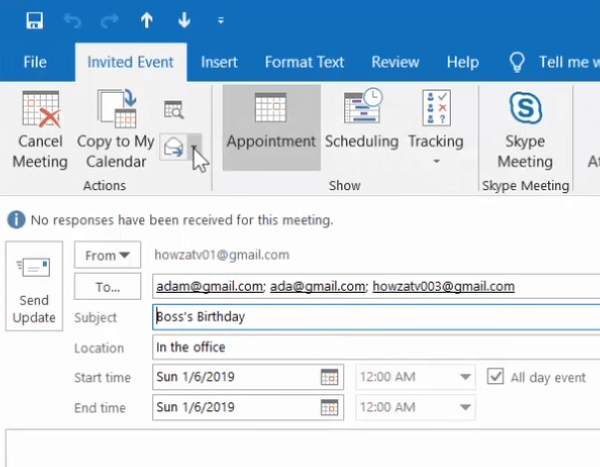
- Ensuite, saisissez l'adresse e-mail du nouveau participant auquel transférer l'invitation dans la zone À.
- appuie sur le Envoyer bouton.
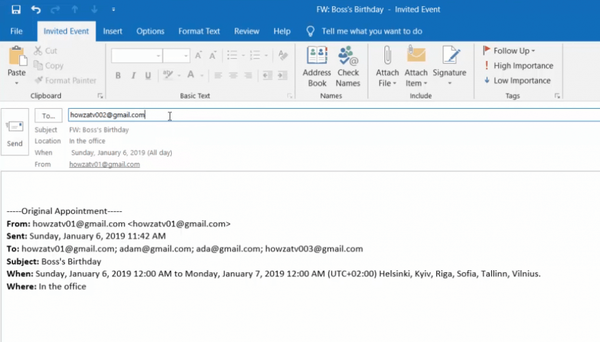
2. Transférer une invitation à une réunion sans en informer l'organisateur
- Vous pouvez également transférer des invitations à des réunions sans en informer l'organisateur d'origine. Pour ce faire, ouvrez la vue Calendrier dans Outlook.
- Sélectionnez la réunion que vous devez transférer.
- Faites glisser et déposez la réunion sélectionnée sur l'icône de messagerie en bas du volet de navigation d'Outlook. Qui copie la réunion sélectionnée dans un nouvel e-mail.
- Dans la fenêtre e-mail, ajoutez un destinataire dans le champ À.
- Ensuite, vous pouvez entrer quelques détails supplémentaires dans le message, puis cliquez sur le bouton Envoyer bouton.
3. Transfert des invitations à des réunions en tant qu'organisateur
- Si vous êtes l'organisateur de la réunion d'origine, vous n'avez pas besoin de sélectionner le Vers l'avant option. Au lieu de cela, double-cliquez sur la réunion dans le calendrier.
- Ajoutez ensuite une adresse e-mail de participant supplémentaire dans le champ À.
- appuie sur le Envoyer des mises à jour bouton.
- Ensuite, sélectionnez le Envoyer des mises à jour uniquement aux participants ajoutés ou supprimés option.
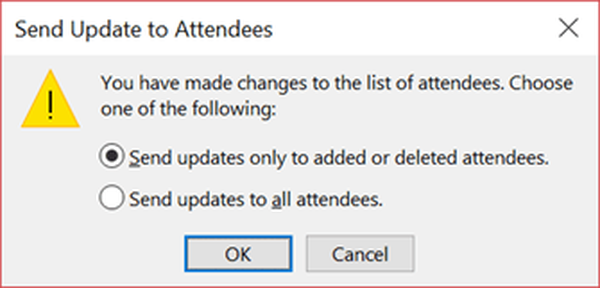
- Vous pouvez également sélectionner le Envoyer des mises à jour à tous les participants possibilité de mettre à jour tous les invités.
- Clique le D'accord bouton.
Il existe donc trois façons de transférer une invitation à une réunion à un nouveau participant. Sélectionnez la méthode que vous préférez.
Si vous avez d'autres questions ou suggestions, n'hésitez pas à accéder à la section commentaires ci-dessous.
ARTICLES LIÉS À VÉRIFIER:
- Comment convertir le courrier Outlook en Thunderbird ou Yahoo
- Comment convertir facilement un fichier Microsoft Outlook PST en OST
- Comment créer des sondages en temps réel dans Outlook et Outlook.com
- Guides Outlook
- Courrier Outlook
 Friendoffriends
Friendoffriends



